Como usar e configurar o Firefox no Android
Por Felipe Freitas | Editado por Bruno Salutes | 03 de Dezembro de 2020 às 21h40
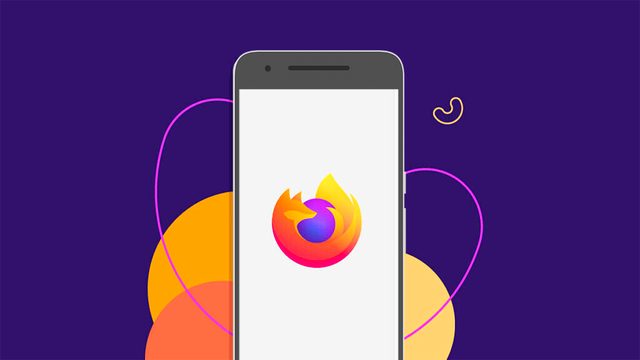
Está cansado(a) de enfrentar travamentos em seu navegador de celular? Certas vezes o que deveria ser apenas uma pesquisa rápida e prática, pode acabar se tornando uma “dor de cabeça”. Nessa perspectiva, existem alternativas interessantes no mercado aos navegadores definidos por padrão como, por exemplo, o Mozilla Firefox (Android | iOS | Web).
- Como configurar proteção contra mineração de bitcoin no Firefox
- Como ver suas senhas salvas no Firefox pelo PC ou celular
- Firefox: como ver os sites que rastreiam você
Ao longo de sua história como navegador de internet o Mozilla Firefox passou por diversas transformações. A plataforma que foi lançada em setembro de 2002, com o passar dos anos, entre suas muitas atualizações foi se consolidando no mercado como um navegador de pesquisa leve, seguro, intuitivo e extensível.
Contando até mesmo com diferentes versões da plataforma em seu aplicativo mobile, baseado em seu código fonte original, como o Firefox Focus (Android | iOS) e Firefox Nitghtly (Android) ambos navegadores desenvolvidos pela Mozilla.
- 3 vantagens e desvantagens de usar o Firefox no PC
- Firefox Focus | Além do essencial para quem quer foco na privacidade [análise]
Atualmente a mais nova versão do Firefox para dispositivos Android, conhecida como “Firefox Daylight” trouxe diversas mudanças para seus usuários. Entre as principais novidades, o layout original do aplicativo foi reformulado, a fim de promover uma interface mais rápida e fácil de usar, mantendo ainda as características leves e personalizáveis do Firefox.
Além disso, a proteção aprimorada da plataforma habilitada por padrão, aumenta a segurança de seus usuários durante sua experiência em navegação na internet, bloqueando milhares de rastreadores de anúncios e malwares irritantes. Confira a seguir em nossa matéria, como usar o Mozilla Firefox em seu celular Android.
Como usar o Mozilla Firefox no Android
Passo 1: baixe o aplicativo oficial do Firefox na loja de aplicativos para dispositivos Android;
Passo 2: em seguida, ao acessar o aplicativo pela primeira vez, você poderá realizar as configurações iniciais como a sincronização, definição de proteção rigorosa de dados e até mesmo personalização. Para vincular seu e-mail ao navegador e sincronizar seus dados, toque em "Entrar no Firefox";
Passo 3: feito isso, você poderá começar sua sessão através da leitura de um QR Code em Firefox para computador, ou inserindo seu endereço de e-mail;
Passo 4: na página inicial do aplicativo, você poderá definir a temática mais agradável para sua navegação;
Passo 5: ao pressionar a barra de pesquisa, você poderá selecionar até mesmo outros mecanismos de pesquisa alternativos ao Google;
Passo 6: na barra de menu principal, é possível acessar a opções adicionais de navegação através do ícone de três pontos, como indicado na imagem abaixo;
Passo 7: acessando as "Configurações" do navegador, você também pode encontrar recursos avançados como "Extensões" e "Depuração remota via USB";
Passo 8: por fim, atualmente existem diversas extensões que podem aprimorar sua experiência de uso do Firefox, o que é um dos principais diferenciais entre outros aplicativos mobile de navegador.
Pronto! Agora você sabe como usar o Mozilla Firefox em seu dispositivo Android. E você? Já é usuário do Firefox? Comente logo abaixo sua experiência com o navegador.